Tentang KamiPedoman Media SiberKetentuan & Kebijakan PrivasiPanduan KomunitasPeringkat PenulisCara Menulis di kumparanInformasi Kerja SamaBantuanIklanKarir
2025 © PT Dynamo Media Network
Version 1.102.1
Konten dari Pengguna
Cara Mengetik dengan Suara di Word Tanpa Aplikasi Tambahan
3 Agustus 2022 18:00 WIB
·
waktu baca 1 menitTulisan dari Berita Hari Ini tidak mewakili pandangan dari redaksi kumparan
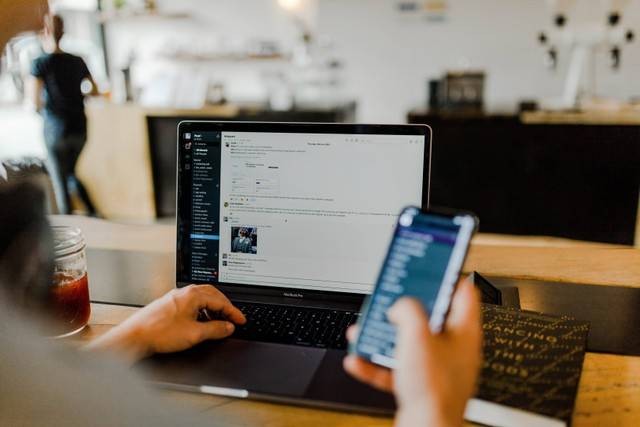
ADVERTISEMENT
Microsoft Word menyediakan berbagai fitur menarik yang dapat dimanfaatkan penggunanya untuk menyelesaikan tugas dengan cepat. Salah satunya adalah voice typing atau mengetik dengan menggunakan suara.
ADVERTISEMENT
Selain dapat menyelesaikan tulisan dengan cepat, fitur ini juga bisa membantu seseorang ketika sedang lelah atau tak memiliki banyak waktu. Cara mengaplikasikannya pun cukup mudah dilakukan tanpa memerlukan aplikasi tambahan.
Tingkat akurasi fitur voice typing cukup tinggi, asalkan Anda berbicara dengan suara yang jelas dan volume yang tidak terlalu rendah. Bagi yang belum tahu, di bawah ini akan dijabarkan cara mengetik dengan suara di Word yang bisa langsung Anda terapkan.
Cara Mengetik dengan Suara di Word
Menurut Solichin dalam buku Mengetik 5 Jari tanpa Meja, cara mengetik dengan suara di Word penting diketahui apabila harus mengetik dengan kecepatan tinggi dan jumlah dokumen yang banyak.
Cara mengetik dengan suara di Word ini bisa dilakukan di laptop maupun PC atau komputer desktop. Dikutip dari laman PCMag, langkah-langkah mengetik dengan suara di Word adalah sebagai berikut:
ADVERTISEMENT
ADVERTISEMENT
Setelah semua proses telah dikerjakan, buka program Microsoft Word, kemudian klik ikon mikrofon yang muncul dan ucapkan kata atau kalimat yang ingin Anda jadikan tuliskan. Ucapan yang disampaikan tersebut nantinya akan otomatis menjadi tulisan dan muncul dalam dokumen.
Menurut informasi dari laman resmi Microsoft, bahasa yang mendukung untuk cara ini hanya bahasa Inggris dengan aksen Amerika, Britania Raya, Kanada, India, dan Australia. Ada juga bahasa Prancis, Jerman, Jepang, Mandarin, dan bahasa Spanyol.
(NDA)

